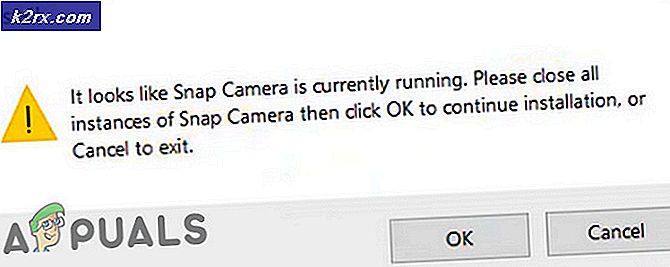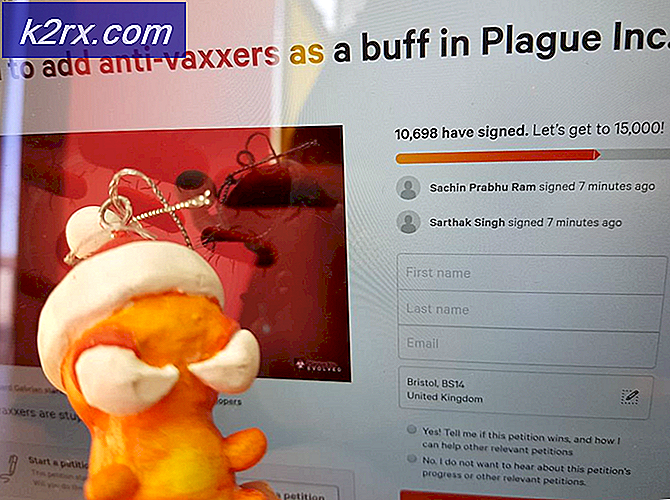Wie verwende ich Fußnoten und Endnoten in Microsoft Word?
Viele Benutzer verwenden Microsoft Word in ihrem täglichen Leben, um verschiedene Arten von Dokumenten zu schreiben. Sie müssen manchmal die Fußnoten und Endnoten in ihrem Schreiben verwenden. Fußnoten und Endnoten werden in den Dokumenten verwendet, um zusätzliche Informationen zu den Absätzen oder Sätzen bereitzustellen. Viele Benutzer kennen diese Funktion in Microsoft Word jedoch nicht. In diesem Artikel lernen Sie die grundlegenden Schritte zur Verwendung von Fußnoten und Endnoten in Ihren Dokumenten kennen.
Eine Fußnote und eine Endnote werden für zusätzliche Informationen am Ende der Seite und des Dokuments verwendet. Die hochgestellten Zahlen werden für die Fußnote und Endnote verwendet. Diese Nummern sind in dem Dokument zu sehen, in dem der Benutzer die Fußnote und die Endnote hinzugefügt hat. Der Unterschied zwischen Fußnote und Endnote besteht darin, dass sich Fußnoten am Ende der Seite befinden, während sich Endnoten am Ende des Dokuments befinden.
Verwenden von Fußnoten und Endnoten in Microsoft Word
Es gibt viele Möglichkeiten, die Fußnoten und Endnoten in Microsoft Word zu verwenden. Sie werden verwendet, um dem Leser zusätzliche Informationen über den Satz oder Absatz bereitzustellen. Microsoft Word bietet auch viele verschiedene Einstellungen und Optionen für Fußnoten und Endnoten. Hier zeigen wir Ihnen die grundlegenden Schritte, mit denen Sie Fußnoten und Endnoten verwenden können. Darüber hinaus können Sie sie entsprechend Ihren Anforderungen für die Dokumente verwenden. Befolgen Sie die folgenden Schritte, um die Fußnoten und Endnoten auszuprobieren:
- Öffne das Microsoft Word Doppelklicken Sie auf die Verknüpfung oder durchsuchen Sie sie über die Windows-Suchfunktion.
- Sie können eine starten Neu Datei oder öffnen ein vorhandenes Dokument durch Klicken auf Datei und wählen die Öffnen Möglichkeit.
- Klicken Sie auf die Ende eines Satzes / Absatzes. Klicken Sie nun auf die Verweise Registerkarte und klicken Sie auf die Fußnote einfügen Taste.
Hinweis: Wenn Sie Endnote hinzufügen, klicken Sie auf Endnote einfügen Möglichkeit. - Sie gelangen automatisch zum Seitenende Hier können Sie die Details Ihrer Fußnote hinzufügen.
Hinweis: Wenn Sie Endnote hinzugefügt haben, wird es am hinzugefügt Ende des Dokuments anstatt am Ende der Seite. - Sie können auch die ändern Nummerierung, Position, und viele andere Einstellungen von Fußnoten und Endnoten durch Klicken auf die Dialogsymbol Wie nachfolgend dargestellt:
- Wenn Sie die gleichen Fußnoten und Endnoten mehr als einmal einfügen möchten, dann im Registerkarte "Referenzen" Sie können auf die klicken Querverweis Taste. Hier können Sie Fußnote oder Endnote auswählen und dann auf klicken Einfügen Taste.